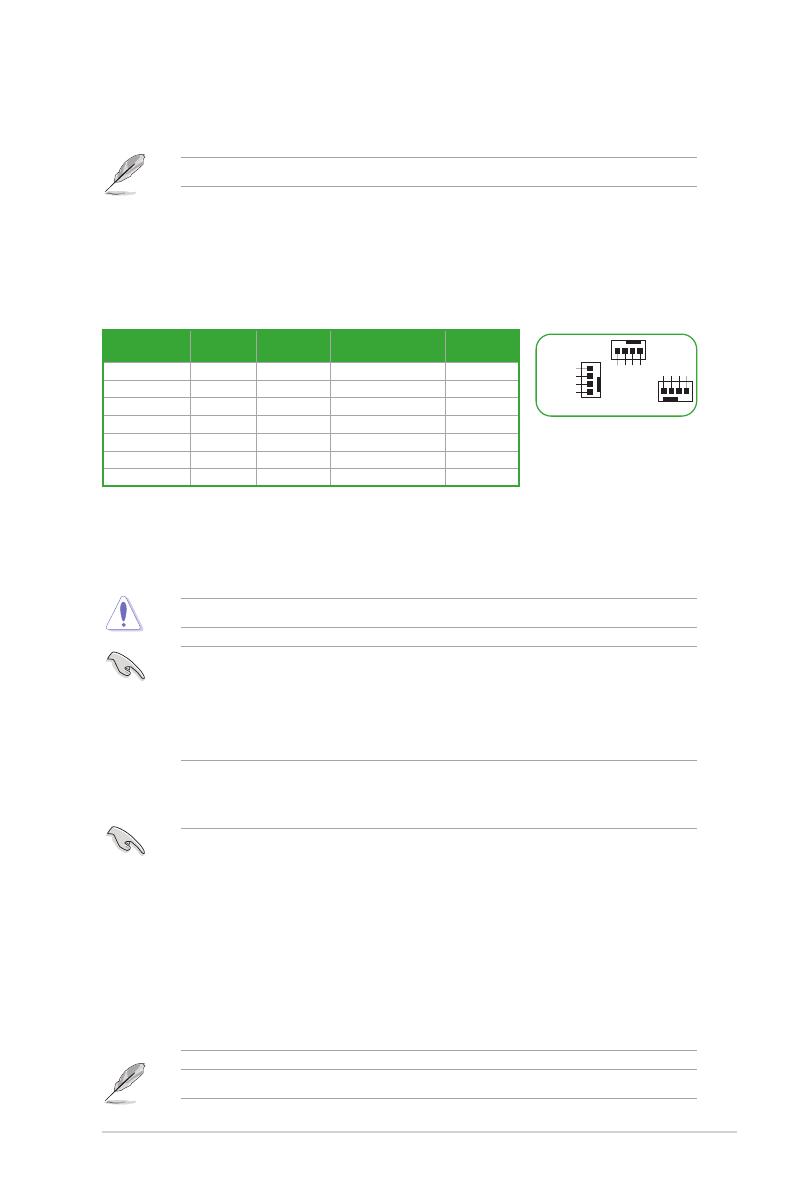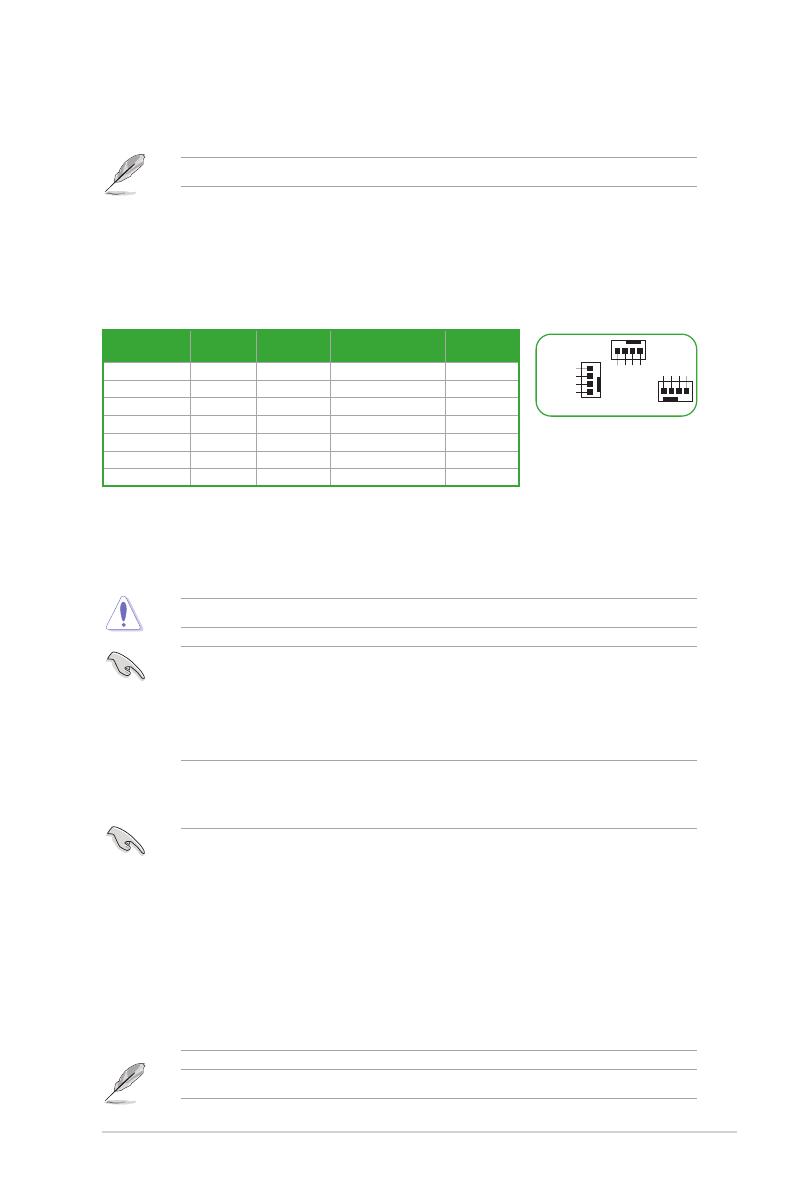
1-3
2. DDR5 內存插槽
本主板配備四組 DDR5(Double Data Rate,雙倍數據傳輸率)內存插槽。
欲了解更多詳細介紹,請參考“系統內存”章節的介紹。
3. 擴展插槽
本主板配備兩個 PCIe x16 插槽與一個 PCIe x1 插槽,可支持 PCIe x1 網卡、SCSI
卡與其他與 PCI Express 規格兼容的卡。
4. 風扇接針
將風扇排線連接至風扇接針來為系統散熱。
接針 最大電流 最大功率 默認速度 共享控制
CPU_FAN 1A 12W Q-Fan 控制 A
CPU_OPT 1A 12W Q-Fan 控制 A
AIO_PUMP 1A 12W 全速 -
CHA_FAN1 1A 12W Q-Fan 控制 -
CHA_FAN2 1A 12W Q-Fan 控制 -
CHA_FAN3 1A 12W Q-Fan 控制 -
CHA_FAN4 1A 12W Q-Fan 控制 -
5. 主板電源插槽
這些電源插槽可讓您將主板連接到電源供應器。電源供應器所提供的連接插頭
已經過特別設計,只能以一個特定方向插入主板上的電源插槽。找到正確的插入方向
後,僅需穩穩地將之套進插槽中即可。
請務必連接 8-pin 電源插頭或同時連接 8-pin 及 4-pin 電源插頭。
• 如果您想要安裝其他的硬件設備,請務必使用較高功率的電源以提供
足夠的設備用電需求。若電源無法提供設備足夠的用電需求,則系統
將會變得不穩定或無法開啟。
• 若您要使用兩張或更多的高端 PCI Express x16 擴展卡,請使用
1000W 及以上電源(PSU)以確保系統穩定性。
6. M.2 插槽(Key M)
這些插槽用來安裝 M.2 設備,如 M.2 固態硬盤。
• Intel® 第 13 代與第 12 代處理器:
M.2_1 插槽(Key M),支持 2242/2260/2280/22110 類型存儲設備
- Intel® 第 13 代與第 12 代處理器支持 PCIe 4.0 x4 模式
• Intel® B760 芯片組
M.2_2 插槽(Key M),支持 2242/2260/2280/22110 類型存儲設
備(支持 PCIe 3.0 x4 模式)
M.2_3 插槽(Key M),支持 2242/2260/2280/22110 類型存儲設
備(支持 PCIe 4.0 x4 模式)
• M.2_2 插槽與 PCIEX1 及 WiFi Key E 插槽共享帶寬。當 PCIEX1 或 WiFi
Key E 插槽偵測到設備時,M.2_2 插槽將運行於 PCIe 3.0 x2 模式。
M.2 SSD 模塊為選購配備,請另行購買。
FAN PWM
FAN IN
FAN PWR
GND
FAN PWM
FAN IN
FAN PWR
GND
GND
FAN PWR
FAN IN
FAN PWM
華碩 ProArt B760-CREATOR 主板用戶手冊